Typ bezpečnosti a šifrování bezdrátové sítě. Které si vybrat?
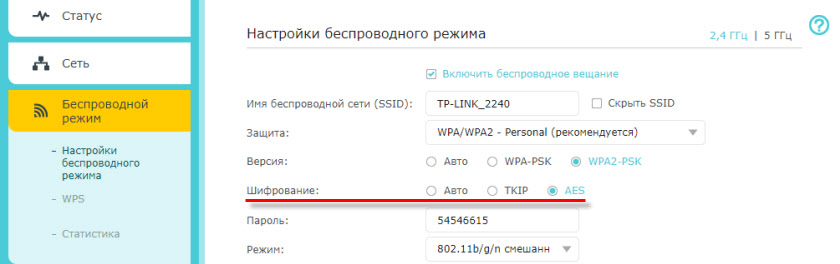
- 983
- 21
- Mgr. Rainhard Jánský
Typ bezpečnosti a šifrování bezdrátové sítě. Které si vybrat?
Pro ochranu sítě Wi-Fi a nainstalovat heslo je nutné zvolit typ metody bezdrátové sítě a šifrování. A v této fázi má mnoho otázku: co si vybrat? WEP, WPA, WPA2 nebo WPA3? Osobní nebo podnik? AES nebo TKIP? Jaká nastavení bezpečnosti nejlépe chrání síť Wi-Fi? Pokusím se odpovědět na všechny tyto otázky v tomto článku. Zvažte všechny možné metody ověřování a šifrování. Zjistěte, které parametry zabezpečení sítě Wi-Fi jsou nejlépe nainstalovány v nastavení routeru.
Vezměte prosím na vědomí, že typ zabezpečení nebo ověřování, ověřování sítě, ochrana, metoda ověřování je stejná.
Typ ověřování a šifrování je hlavním nastavením ochrany bezdrátové sítě Wi -Fi. Myslím, že nejprve musíte přijít na to, co jsou, jaké jsou verze, jejich schopnosti atd. D. Pak již zjistíme, jaký typ ochrany a šifrování si vybrat. Ukážu na příkladu několika populárních routerů.
Důrazně doporučuji nastavit heslo a chránit svou bezdrátovou síť. Maximální ochrana. Pokud necháte síť otevřenou bez ochrany, pak se k ní budou moci všichni připojit. To je primárně nebezpečné. Stejně jako další zátěž na vašem routeru, pokles rychlosti připojení a všechny problémy s připojením různých zařízení.
Ochrana sítě Wi-Fi: WPA3, WPA2, WEP, WPA
Existují tři možnosti ochrany. Samozřejmě nepočítají „otevřené“ (žádná ochrana).
- WEP (Kabelové ekvivalentní soukromí) - Zastavená a nebezpečná metoda pro testování autentičnosti. Toto je první a ne příliš úspěšná metoda ochrany. Útočníci bez problémů získají přístup k bezdrátovým sítím, které jsou chráněny pomocí WEP. Není třeba nainstalovat tento režim do nastavení routeru, i když je tam přítomen (ne vždy).
- WPA (Wi -fi chráněný přístup) - spolehlivý a moderní typ bezpečnosti. Maximální kompatibilita se všemi zařízeními a operačními systémy.
- WPA2 - WPA upravená a spolehlivější verze. Existuje podpora šifrování CCMP AES. Toto je aktuální verze protokolu, která se stále používá na většině domovských routerů.
- WPA3 - Toto je nový standard, který vám umožní poskytnout vyšší stupeň útoků proti útokům a poskytovat spolehlivější šifrování ve srovnání s předchozí verzí. Rovněž kvůli šifrování dluží bezpečnost veřejných otevřených sítí. Byl představen v roce 2018 a je již aktivně používán téměř na všech moderních směrovačích a klientů. Pokud vaše zařízení tuto verzi podporují, použijte ji.
WPA/WPA2 může být dva typy:
- WPA/WPA2 - Osobní (PSK) - Toto je běžná metoda ověřování. Pokud potřebujete nastavit pouze heslo (klíč) a poté jej použít k připojení k síti Wi-Fi. Jedno heslo se používá pro všechna zařízení. Samotné heslo je uloženo na zařízeních. Kde to lze vidět, pokud je to nutné, nebo změnit. Doporučuje se použít tuto konkrétní možnost.
- WPA/WPA2 - Enterprise - Složitější metoda, která se používá hlavně k ochraně bezdrátových sítí v kancelářích a různých zařízeních. Umožňuje vám poskytnout vyšší úroveň ochrany. Používá se pouze tehdy, když je nainstalován server RADIUS (který vydává hesla) pro autorizaci zařízení).
Myslím, že jsme přišli na metodu ověřování. Nejlepší použít WPA3. Pro lepší kompatibilitu, takže neexistují žádné problémy s připojením starých zařízení, můžete nainstalovat smíšený osobní režim WPA2/WPA3. Na mnoha výchozích směrovačích je WPA2 stále nainstalován. Nebo označeno jako „doporučené“.
Šifrování bezdrátové sítě
Existují dva způsoby TKIP A Aes.
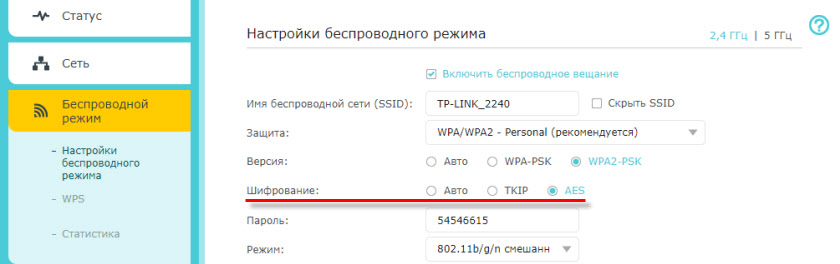
Doporučuje se používat AES. Pokud máte na webu stará zařízení, která nepodporují šifrování AES (a pouze TKIP) a budou problémy s jejich připojením k bezdrátové síti, nainstalujte automatické automatické automatické automobily. Typ šifrování TKIP není podporován v režimu 802.11n.
V každém případě, pokud nainstalujete přísně WPA2 - osobní (doporučené), bude k dispozici pouze šifrování pomocí AES.
Jakou ochranu, kterou má dát na směrovač Wi-Fi?
Použití WPA2/WPA3 - Osobní nebo WPA2 - Osobní s šifrováním AES. Dnes je to nejlepší a nejbezpečnější způsob. Takto hledají nastavení bezdrátové sítě na směrovače Asus:
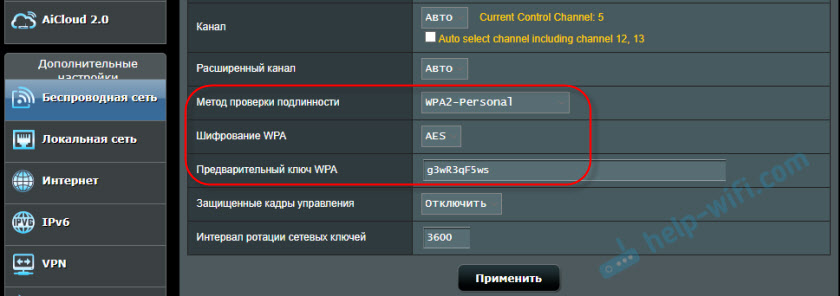
Přečtěte si více v článku: Jak nainstalovat heslo na routeru Wi-Fi Asus.
A takto vypadají tato bezpečnostní nastavení na směrovačích z TP-Link (se starým firmwarem).
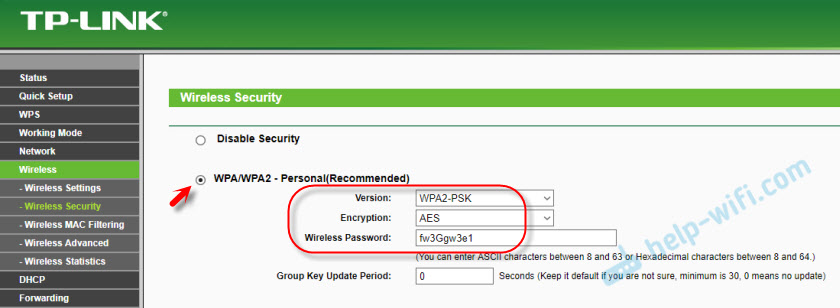
Podrobnější pokyny pro TP-Link můžete vidět zde.
Pokyny pro jiné směrovače:
- Nastavení ochrany Wi-Fi a hesla na D-Link
- Ochrana bezdrátové sítě na směrovačích Tenda
- Pokyny pro totolink: Instalace metody ověřování a hesla
Pokud nevíte, kde najít všechna tato nastavení na routeru, pak napište do komentářů, pokusím se to říct. Jen nezapomeňte zadat model.
Od WPA2 - Osobní (AES) Old Devices (Wi -Fi adaptéry, telefony, tablety atd. D.) nemusí podporovat, pak v případě problémů s připojením nastavte smíšený režim (auto). Totéž platí pro WPA3. Pokud máte zařízení bez podpory této verze, musíte nainstalovat smíšený režim WPA2/WPA3.Není zřídka všimnuto, že po změně hesla nebo jiných parametrů ochrany se zařízení nechtějí připojit k síti. Na počítačích může dojít k chybě „Parametry sítě uložené v tomto počítači nesplňují požadavky této sítě“. Zkuste smazat (zapomenout) síť na zařízení a znovu připojit. Jak to udělat na Windows 7, napsal jsem zde. A v Windows 10 musíte zapomenout na síť.
Heslo (klíč) WPA PSK
Jaký typ bezpečnosti a metody šifrování si vyberete, musíte nainstalovat heslo. Je to klíčový WPA, bezdrátové heslo, klíč zabezpečení sítě Wi-Fi a T. D.
Délka hesla od 8 do 32 znaků. Můžete použít písmena latinské abecedy a čísel. Také speciální značky:- @ $ # ! a t. D. Bez prostorů! Heslo citlivé na registr! To znamená, že „z“ a „z“ jsou různé symboly.
Nedoporučuji vám dát jednoduchá hesla. Je lepší vytvořit spolehlivé heslo, které si nikdo nemůže vyzvednout, i když se pokusíte dobře.
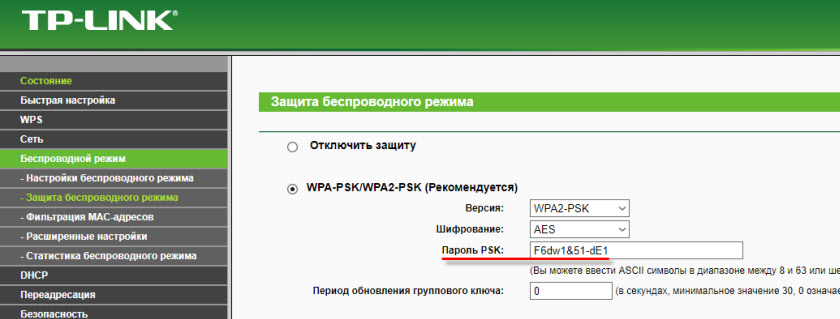
Je nepravděpodobné, že bude možné si pamatovat takové složité heslo. Bylo by hezké to někam napsat. Není vzácné, že heslo z Wi-Fi je jednoduše zapomenuté. Co dělat v takových situacích, napsal jsem v článku: Jak zjistit své heslo z Wi-Fi.
Nezapomeňte také nainstalovat dobré heslo, které chrání webové rozhraní vašeho routeru. Jak to udělat, napsal jsem zde: Jak změnit heslo s admin na jiný na routeru.
Pokud potřebujete ještě více ochrany, můžete použít vazbu na adrese MAC. Pravda, nevidím to potřebu. Nový WPA3, nebo dokonce již zastaralý WPA2 - osobní spárovaný s AES a komplexním heslem - stačí.
A jak chráníte svou síť Wi-Fi? Napište do komentářů. No, zeptejte se 🙂
- « Proč Wi-Fi mizí na TP-Link TL-WR741N / TL-WR741ND?
- Port USB na routeru Netis. Nastavení celkového přístupu k jednotce, FTP, DLNA »

